Les peaux Rainmeter ne viennent généralement pas avec la couleurvariations. Dans certains cas, ils peuvent avoir des thèmes clairs ou sombres mais les utilisateurs ne peuvent pas modifier librement la couleur d'une peau Rainmeter. En effet, une peau a beaucoup d'éléments d'interface utilisateur différents qui la composent. Cela inclut les images et le texte. C’est pourquoi changer la couleur d’une peau de Rainmeter peut être un peu difficile. Voici comment vous pouvez le faire.
Peau de Rainmeter à base de texte
Pour une peau Rainmeter entièrement basée sur du textePar exemple, si vous affichez une horloge numérique simple et n’utilisez aucune source d’image, il est très facile de changer de couleur. Si vous avez un tel skin, cliquez dessus avec le bouton droit de la souris et sélectionnez Modifier le skin dans le menu contextuel.
Cela ouvrira le fichier de configuration de la peau dansBloc-notes. Dans ce fichier, vous souhaitez rechercher ‘Couleur de police’ et toutes les autres instances de valeurs mentionnant la couleur. Remplacez la valeur correspondante par la valeur RVB de la couleur dans laquelle vous souhaitez afficher le skin.
Un seul fichier de peau peut avoir plusieurs occurrencesde la couleur de police, et vous devrez changer la valeur pour chacun. Je change la couleur de cette peau du noir au vert. Pour cette peau simple, la couleur devait être changée à trois endroits différents.

Enregistrez le changement et actualisez la peau.
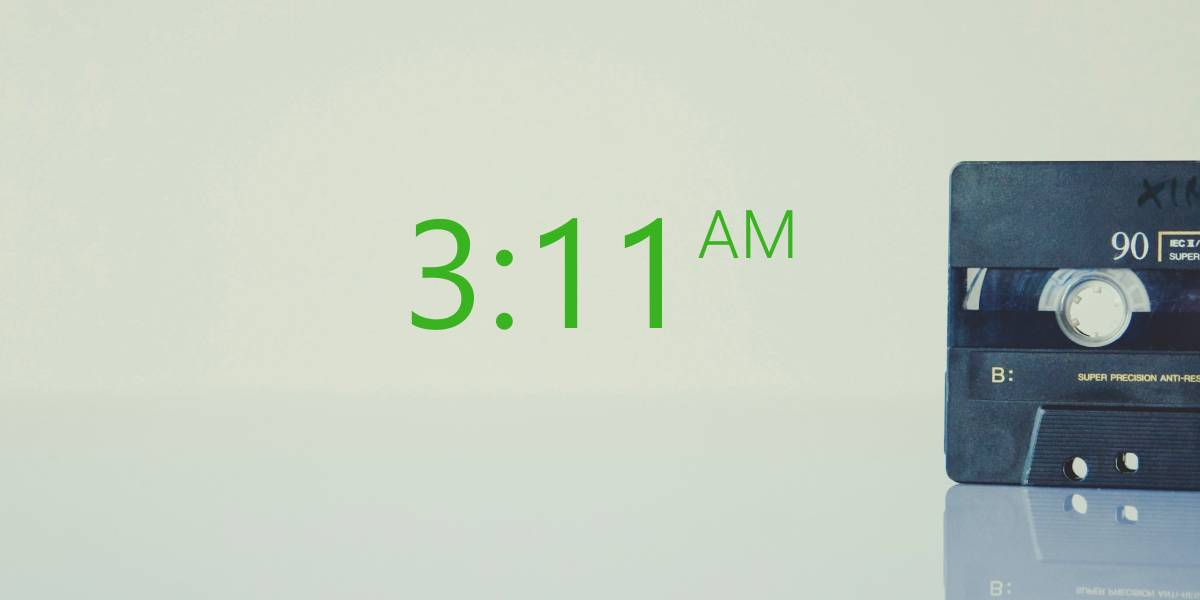
Rainmeter basé sur l'image et le texte
Cela va être beaucoup plus difficile. Trouvez une peau qui utilise à la fois du texte et des images. Vous aurez besoin d’un éditeur d’image pour changer la couleur de l’image, car Rainmeter chargera l’image telle qu’elle est fournie dans les ressources de la peau. Il ne peut pas lui appliquer de masque de couleur.
C'est la peau d'origine.
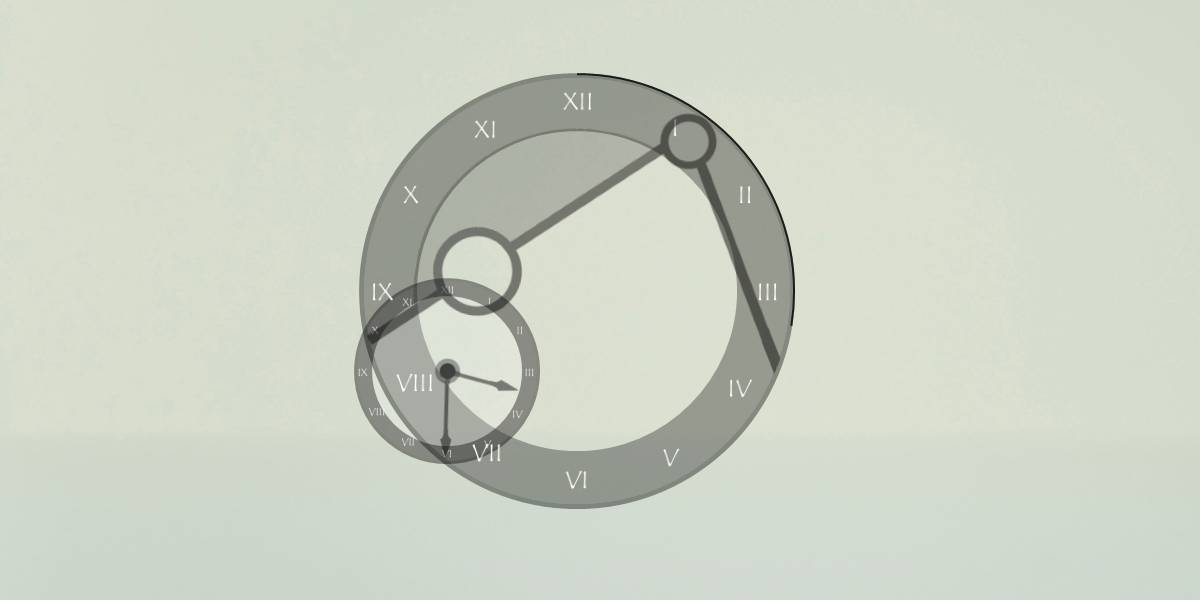
Cliquez avec le bouton droit sur l'habillage et sélectionnez Modifier l'habillage dele menu contextuel. Parcourez le fichier qui s'ouvre et notez toutes les occurrences de toutes les valeurs liées à la couleur. Par exemple, la peau que nous sommes en train d’éditer a la couleur de la peau, la couleur de l’heure et la couleur du trait. Ensuite, recherchez toutes les images qu'il utilise.
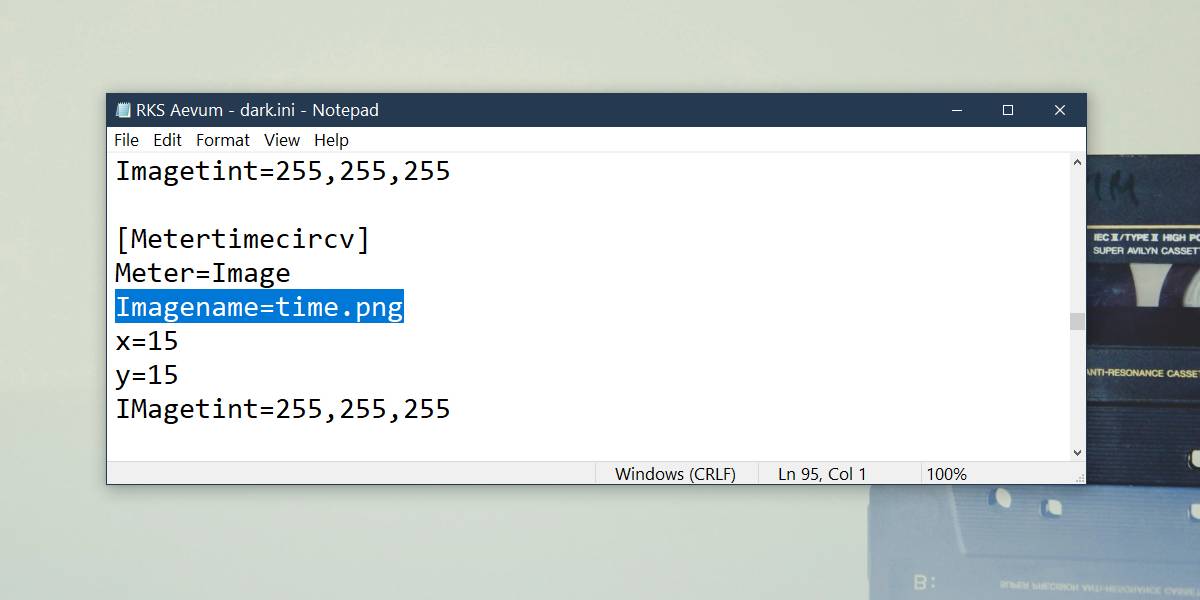
Pour la couleur de la peau, la couleur du temps, la couleur de la ligne, etc., valeur, vous pouvez éditer le fichier Notepad et entrer la nouvelle couleur. Nous allons à nouveau avec le vert. Nous ne faisons pas tout en vert, car, compte tenu de la conception de la peau, cela rendra la lecture impossible. Nous changeons la couleur de trait de la peau en vert et la couleur de l'image en orange vif afin de mieux voir la différence. Aucun texte n’est utilisé dans cette peau, il n’ya donc pas de couleur de texte à modifier.
Pour changer la couleur de l'image utilisée par la peau, accédez à votre bibliothèque de documents et ouvrez RainmeterSkinsNameOfSkin.
À l'intérieur, vous trouverez un dossier appelé Ressources.qui contiendra toutes les images utilisées par la peau. Dans certains cas, les images peuvent simplement être situées à la racine du dossier de la skin. Vous devez connaître le nom de l'image que vous devez modifier à partir du fichier Bloc-notes. Modifiez sa couleur à l'aide d'un éditeur d'image (utilisez Paint.net). Remplacez l’image située dans le dossier de la skin par celle que vous avez modifiée. Assurez-vous que la nouvelle image a le même nom et que l'extension a l'image d'origine.
Rafraîchir la peau.
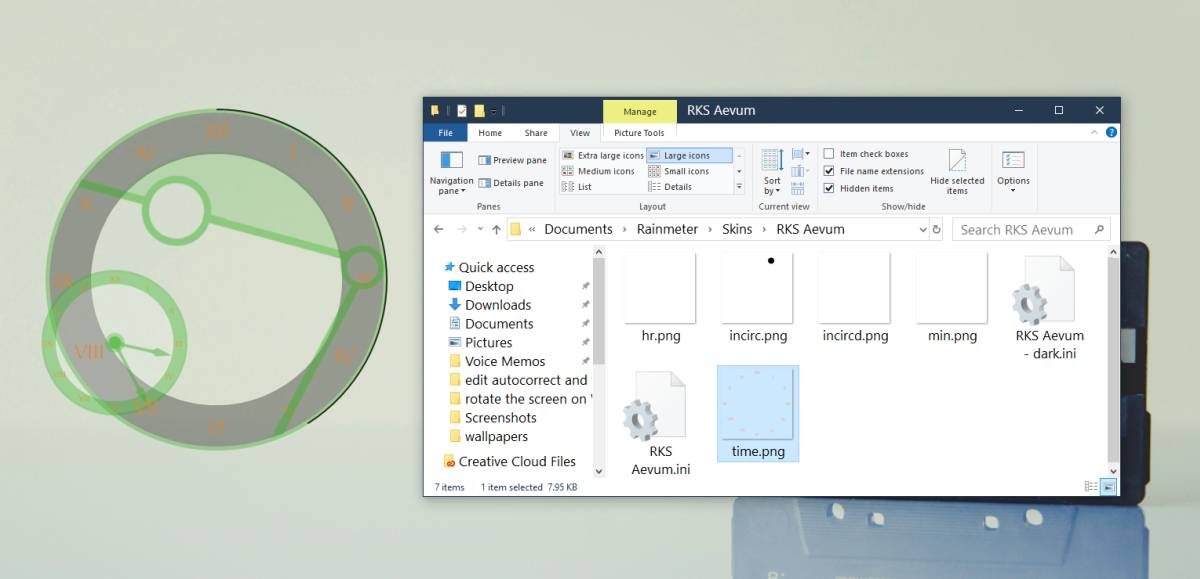
Vous pouvez voir que la couleur pour plus d'images a besoindoit être changé pour que la peau soit belle, mais le vert et l’orange ont été modifiés conformément aux modifications. L'image qui a reçu une couleur différente s'appelle time.png et c'est l'une des images utilisées par la peau.
Si vous allez changer la couleur d’unRainmeter, c’est une bonne idée de commencer par trouver un bon thème, puis de commencer à le faire. C'est quelque chose qui va prendre du temps, et peut-être un petit essai et une erreur.













commentaires